Ngoài việc hỗ trợ tạo các câu hỏi trắc nghiệm thì trên AZtest cũng có hỗ trợ thêm tính năng câu hỏi tự luận dành cho những bộ đề thi cần thực hiện song song 2 hình thức (trắc nghiệm lẫn tự luận) hoặc mỗi tự luận. Vậy tính năng này được sử dụng thế nào? Hãy cùng theo dõi ngay bài viết dưới đây của AZtest!

Tính năng câu hỏi tự luận nhằm giúp người dùng tạo được các câu hỏi cần phải viết, giải thích và đưa ra ý tưởng. Vậy tính năng này được sử dụng như thế nào? Mời các bạn theo dõi tiếp nội dung dưới đây của AZtest.
Cách tạo câu hỏi tự luận trên phần mềm AZtest
Để sử dụng tính năng câu hỏi tự luận trên phần mềm AZtest, người dùng thao tác theo các bước như sau:
Bước 1: Đăng nhập tài khoản quản trị vào trang admin ⇒ Chọn Trắc nghiệm ⇒ Chọn Tạo đề thi
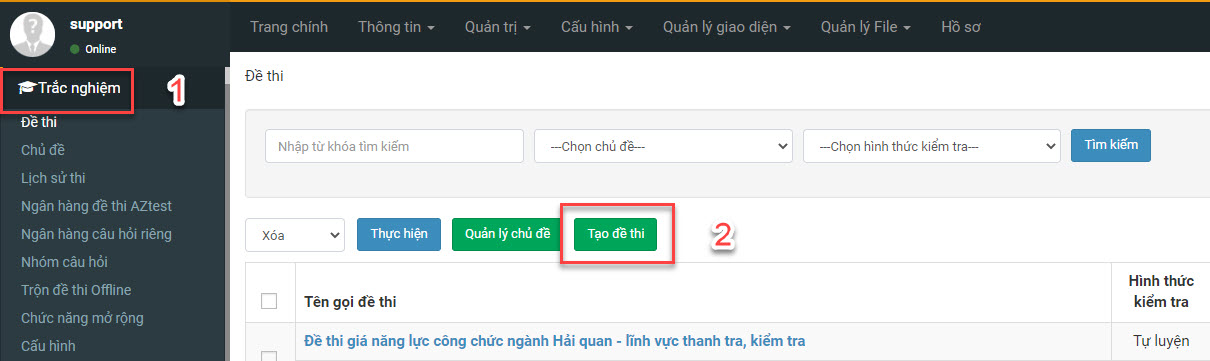
Bước 2: Tại trang tạo đề thi, người dùng điền vào đầy đủ các thông tin như tên đề thi, chủ đề; và nhập vào thang điểm, thời gian làm bài (nếu có) ⇒ Chọn Cập nhật
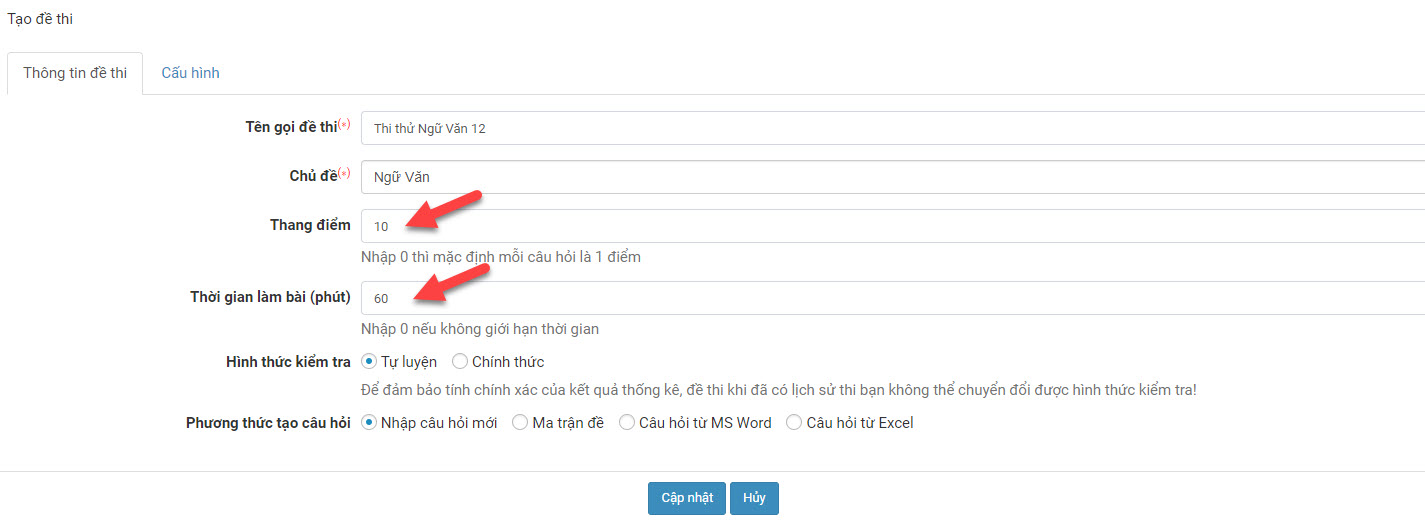
Bước 3: Hệ thống chuyển người dùng sang giao diện tạo câu hỏi ⇒ Ở đây người dùng có thể tạo bộ câu hỏi vừa trắc nghiệm vừa tự luận hoặc từng hình thức riêng lẻ.
Trong phạm vi bài viết này, AZtest đang hướng dẫn bạn tạo đề “Thi thử Ngữ văn 12” với 3 câu hỏi: 2 câu hỏi trắc nghiệm và 1 câu hỏi tự luận. Ở câu hỏi 1 và câu hỏi 2, đây là 2 câu hỏi trắc nghiệm trong bộ đề nên bạn chỉ cần điền theo các thông tin mặc định của hệ thống mà không cần thao tác thêm.
Với câu hỏi tự luận (câu 3), thì bạn cần phải thao tác thêm 1 bước là lựa chọn loại câu hỏi.
- Tại mục Thêm câu hỏi, bạn click nút mũi tên đi xuống để lựa chọn loại câu hỏi.
- Ở đây bạn đang cần thêm câu hỏi tự luận thì click chọn “Câu hỏi tự luận” (như hình dưới)
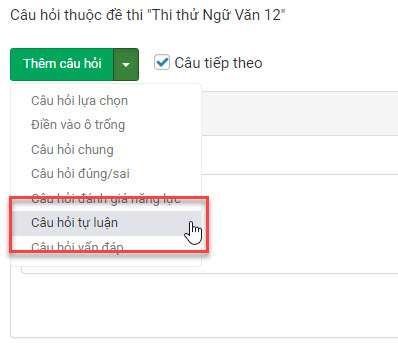
Sau khi đã tạo xong nội dung đề thi, bạn click chọn vào mục Cấu hình nâng cao để thiết lập điểm số cho bài thi tự luận kèm lời giải chi tiết (nếu có).
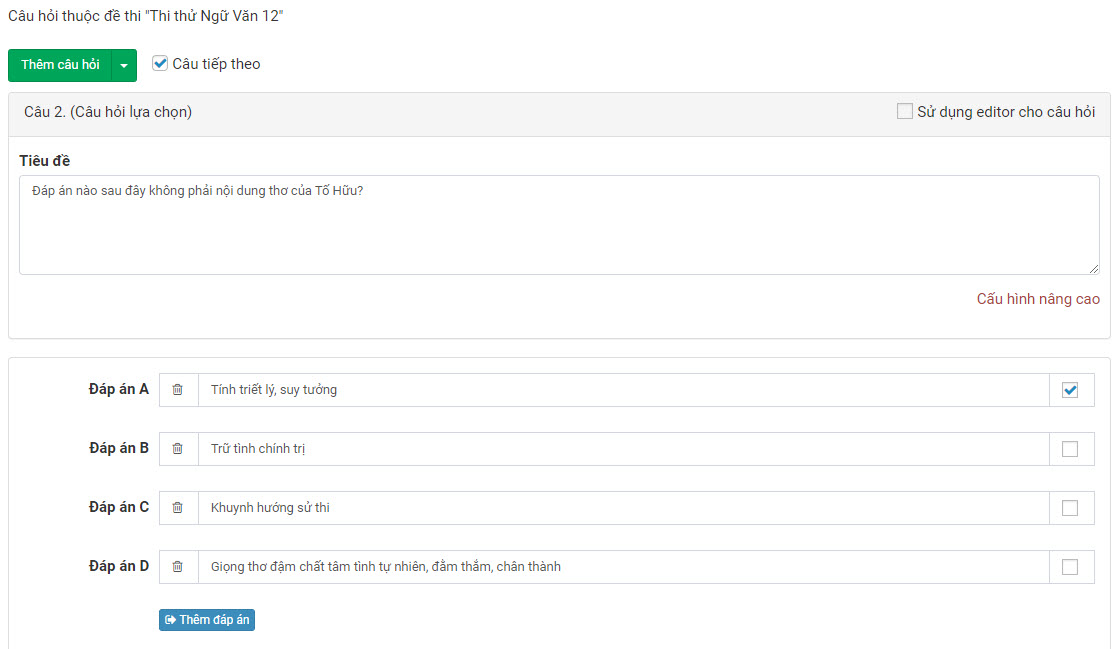
Lưu ý:
- Nếu người dùng không cấu hình Thang điểm thì AZtest sẽ mặc định 1 câu hỏi trắc nghiệm là 1 điểm và câu hỏi tự luận sẽ được người dùng tự chấm điểm.
- Nếu người dùng cấu hình Thang điểm thì AZtest sẽ tự động phân chia điểm cho câu hỏi trắc nghiệm dựa trên số câu hỏi trắc nghiệm và số điểm của câu hỏi tự luận.
Bước 4: Bấm Cập nhật và bắt đầu thi.
Cách chấm bài thi tự luận trên phần mềm AZtest
Sau khi thi xong, lịch sử thi của thí sinh dự thi sẽ được lưu lại. Ở đây, hệ thống sẽ tự động chấm điểm các câu hỏi trắc nghiệm, riêng các câu hỏi tự luận thì người dùng phải tự chấm bằng cách vào xem lịch sử thi.
Để chấm điểm cho bài thi tự luận, người dùng thao tác theo các bước như sau:
Bước 1: Tại trang admin ⇒ Chọn Trắc nghiệm ⇒ Chọn Lịch sử thi
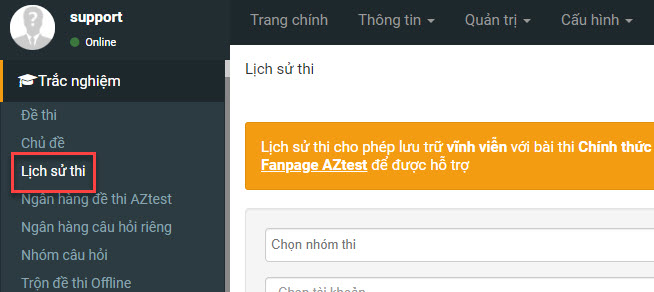
Bước 2: Thực hiện chấm điểm bài thi tự luận bằng cách click vào link “Chấm điểm” tại mục Điểm tự luận

Ở đây bạn có thể vừa chấm điểm cho câu hỏi tự luận vừa xem lại được lịch sử thi của thí sinh như: thời gian làm bài, số câu trả lời đúng/sai, số câu chưa trả lời, điểm trắc nghiệm,....
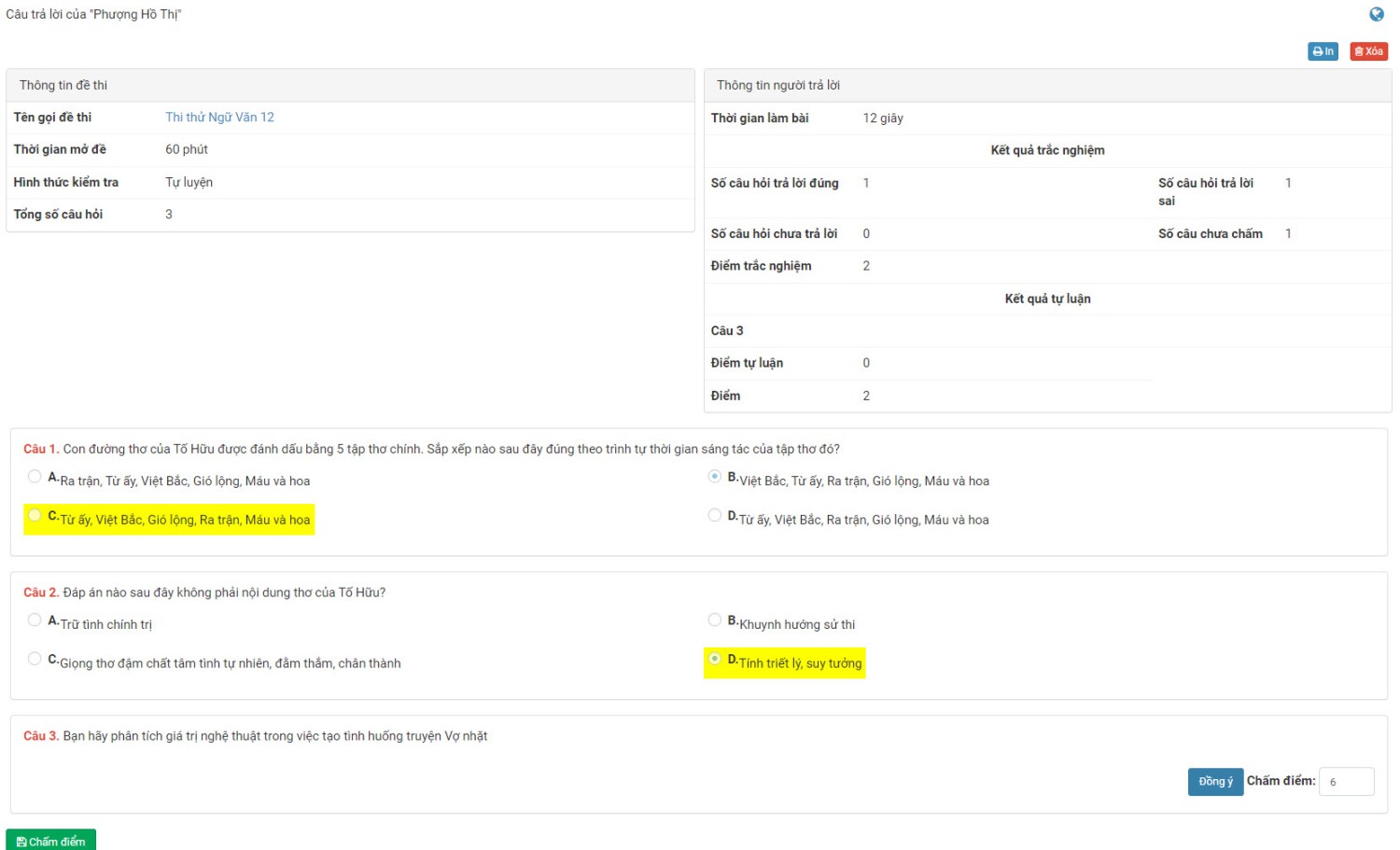
Sau khi người chấm thi đã chấm xong điểm của bài Tự luận bằng cách nhấn Đồng ý ⇒ Chấm điểm thì tổng điểm của bài thi sẽ tự động được hệ thống cập nhật ở bên ngoài trang Lịch sử thi, những bài chưa chấm điểm sẽ vẫn có chữ Chấm điểm để người chấm thi dễ dàng theo dõi.

Như vậy là AZtest đã chia sẻ đến bạn cách thức sử dụng tính năng câu hỏi tự luận trên AZtest. Để biết thêm thông tin chi tiết về phần mềm thi trắc nghiệm AZtest hãy liên hệ ngay với chúng tôi theo số hotline 0233.777.4455 hoặc inbox qua messenger: https://m.me/aztest.vn để được tư vấn hỗ trợ nhanh chóng!
>>> Xem thêm: [Thông báo] Những cập nhật mới của AZtest trong tháng 06/2022
Nhận xét
Đăng nhận xét